80 % surffaajista käyttää Google Chromea henkilökohtaisena hakukoneena. Sen uudesta alusta on kulunut yli kaksi vuosikymmentä, ja sovellus tarjoaa useita muita palveluita kuin haku; nämä ovat Docs, Drive, Earth, Map ja niin edelleen. Mutta tänään käsittelemme Google Password Manager -sovellusta, jota yleisesti käyttävät ihmiset, jotka unohtavat nopeasti tilinsä ja salasanansa. Kun jatkamme, sinulla on syvemmälle sovelluksen ymmärtäminen ja sen opetusohjelma miten Google Password Manager sammutetaan millä tahansa laitteella nopeasti.
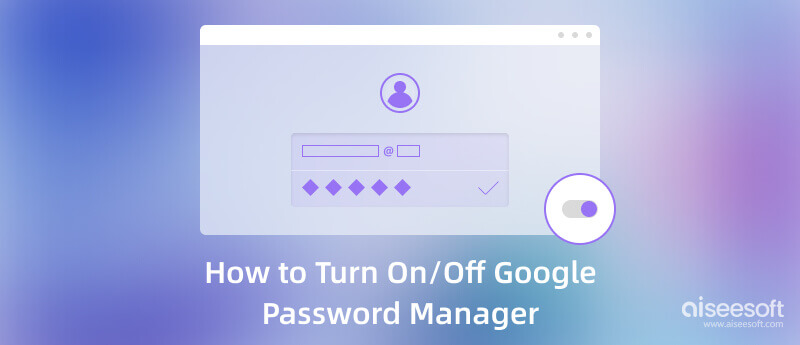
Niille, joilla ei ole ideaa mikä Google Password Manager on, sovellusta käytetään salasanojen hallintaan Google Chromessa, mikä tarkoittaa, että et voi käyttää tätä työkalua pääselaimen lisäksi. Kun olet luonut tilin Chromelle, tämä ominaisuus on vastuussa kirjautumistietojen tai sovelluksen käytön aikana tekemiesi toimintojen tallentamisesta. Joskus se kuitenkin kysyy, haluatko tallentaa salasanan tilillesi.
Jos haluat visualisoida sen, olet esimerkiksi avannut verkkosivuston tai verkkotunnuksen, joka tarvitsi tilin, ja luonut sitten tilin. Kun jatkat, saat selaussovelluksen yläkulmaan ilmoitusruudun, jos haluat tallentaa tilitiedot tai peruuttaa sen. Jos näet sen joka kerta, kun käytät sovellusta, se aktivoituu. Jos ei, se on poistettu käytöstä. Jos haluat tietää sovelluksen lisäominaisuuksista, ilmoitamme sinulle alla olevasta luettelosta.
Kuten voit kuvitella, joskus käyttäjät pitävät ilmoitusruutua ärsyttävänä tai he eivät löydä mahdollisuutta tallentaa kirjautumistietoja tilille, koska se on poistettu käytöstä. Jos sinulla ei ole aavistustakaan Google Password Managerin käytöstä poistamisesta, voit seurata mukana tulevia ohjeita. Samalla vaiheella voit myös ottaa tämän salasanan hallinnan käyttöön Googlessa.
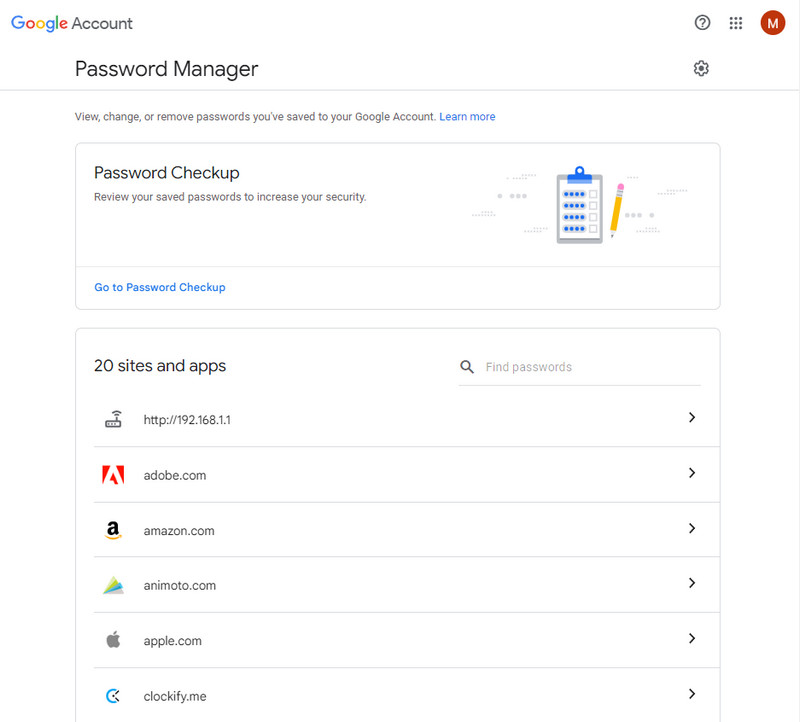
Saatat haluta saada lisätietoja täytä salasanat automaattisesti Chromessa.
Google Password Manager on täysin rajoitettu salasanojen ja tilien hallintaan, ja siksi se on hyödyllinen sinulle. Käyttämällä Aiseesoft iPhone Password Manager, voit helposti tallentaa kaikki työpöydän salasanasi ilman rajoituksia. Se on työpöytäsovellus, joka voi skannata ja varmuuskopioida iPhone-laitteellesi tallennetun salasanan tietokoneellesi. Vaikka et olisi ammatillisesti perillä tästä tilanteesta, voit silti selvittää, kuinka sovellus toimii noudattamalla alla olevia ohjeita.
100 % turvallinen. Ei mainoksia.
100 % turvallinen. Ei mainoksia.
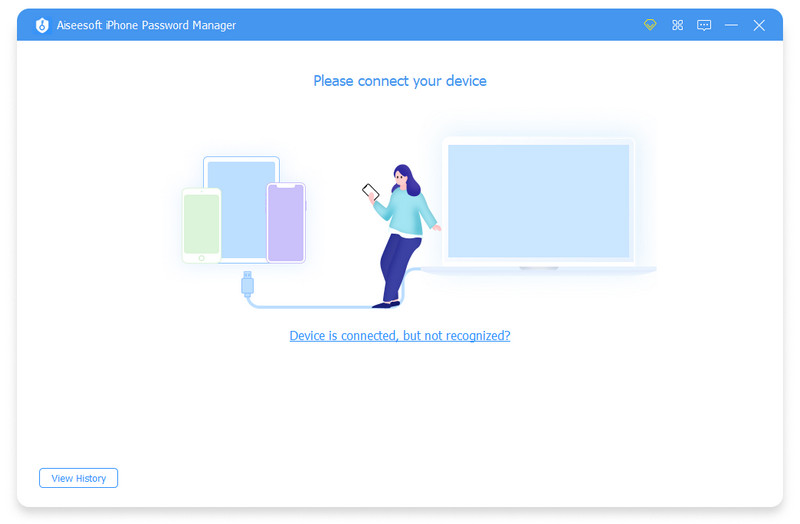
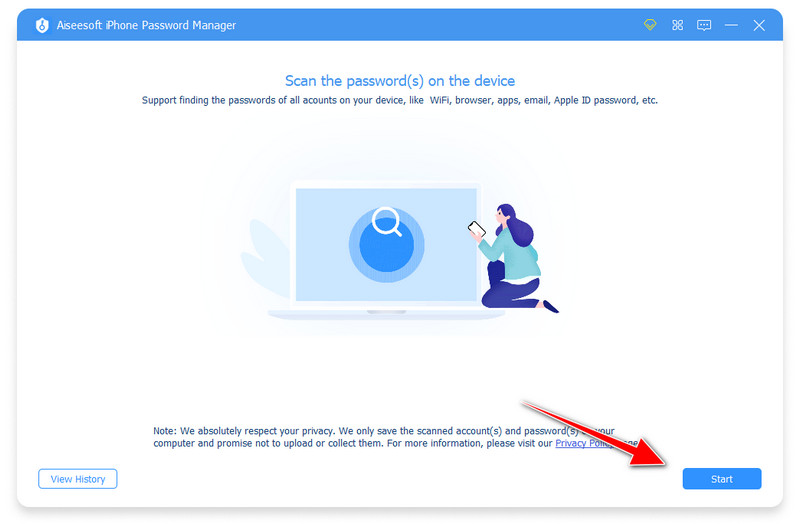
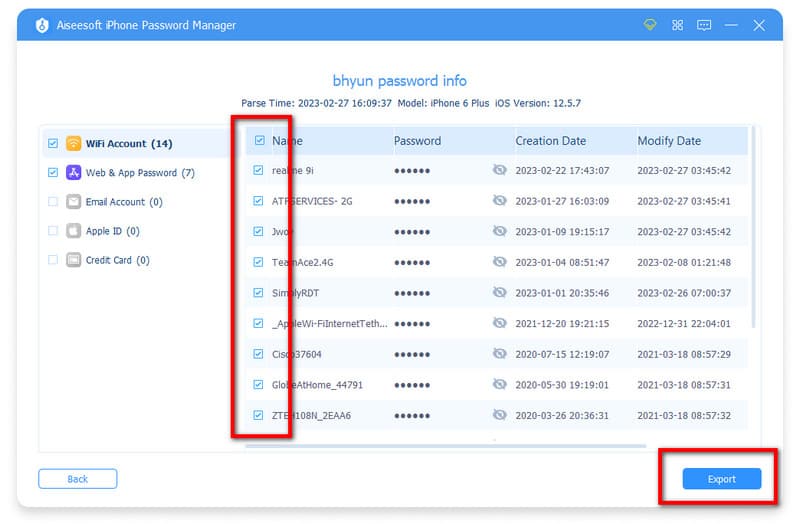
Onko Googlen luoma salasana turvallista käyttää?
Sen käyttö on turvallista, ja muiden mahdollisuus käyttää kyseistä salasanaa on vähäistä. Sen ehdottamaa salasanaa ei kuitenkaan yleisesti käytä kukaan, koska se koostuu isoista ja pienistä kirjaimista, numeroista ja erilaisista merkeistä.
Mikä tekee Google Password Managerista parhaan?
Koska Google Password Manager on helppokäyttöinen, saatamme pitää sitä parhaana vaihtoehdona tilitietojen tallentamiseen, joita olemme käyttäneet kirjautumiseen verkkosivustolle tai sovellukseen. Eduistaan huolimatta rajoitukset ovat edelleen ongelma monille, koska se voi tallentaa vain Chromessa avattuja verkkosivustoja ja sovelluksia.
Onko Google Password Managerin käyttö paras vaihtoehto?
Joskus on parasta käyttää tätä ominaisuutta, koska sinun ei tarvitse kirjautua sisään verkkosivustolle, jolla olet käynyt aiemmin. Kun tilisi on tallennettu tähän, voit käyttää Chrome-tiliä eri verkkosivustoilla ja tilitiedot pysyvät upotettuina sovellukseen. Mutta jos käytit julkista tietokonetta ja kirjauduit sisään tilillesi, sinun on parempi muistaa kirjautua ulos, jotta kukaan ei käytä tiliäsi hyödykseen.
Yhteenveto
Oppiminen ota Google Password Manager käyttöön tai poista se käytöstä on helppoa, varsinkin jos sinulla on sovellus eikä sinun tarvitse ladata kolmannen osapuolen sovellusta. Google Password Managerin ollessa päällä tai poissa käytöstä on etuja ja haittoja, jotka sinun on muistettava. Jos käytät iPhonea ja haluat varmuuskopioida tilitietosi tietokoneellesi, sinun on käytettävä Aiseesoft iPhone Password Manageria kaiken käsittelemiseen. Et voi unohtaa kirjautumistietojasi uudelleen, kun olet noudattanut yllä lisäämäämme opetusohjelmaa.

iPhone Password Manager on loistava työkalu kaikkien iPhoneen tallennettujen salasanojen ja tilien löytämiseen. Se voi myös viedä ja varmuuskopioida salasanasi.
100 % turvallinen. Ei mainoksia.
100 % turvallinen. Ei mainoksia.